AudioQuest JitterBug thể kết nối với Mac hay Window PC và bỏ qua các mạch âm thanh của máy tính để mang đến những chi tiết sạch, sáng rõ và tự nhiên hơn cho loa máy tính để bàn hoặc hệ thống âm thanh hoàn chỉnh. Cài JitterBug nối tiếp với DragonFly để giảm thiểu tối đa độ nhiễu và sự cộng hưởng.
AudioQuest JitterBug là bộ lọc USB được thiết kế nhằm loại bỏ độ nhiễu và các dòng cộng hưởng từ dữ liệu (thông tin) và Vbus (nguồn điện) của cổng USB. JitterBug đáp ứng tất cả các thông số kĩ thuật USB tốc độ 2.0. Hiệu suất tuyệt vời của JitterBug là kết quả của sự thiết kế tỉ mỉ và tinh tế, đo lường kĩ thuật toàn diện kết hợp với quá trình kiểm tra kĩ lưỡng.
AudioQuest JitterBug cực kì dễ sử dụng và nó có độ bền khá ổn. Nó có thể được sử dụng cùng với một USB chuyển đổi tín hiệu kĩ thuật số sang analog (DAC), điện thoại di động, các thiết bị truyền thông, các thiết bị mạng …. AudioQuest đưa ra một số khuyến nghị sau:
Đối với việc sử dụng cùng USB DAC ngoài
1. Tắt hết tất cả các ứng dụng âm thanh như iTunes, JRiver, Qobuz, Tidal, Spotify, Windows Media Player hoặc các ứng dụng khác mà bạn đang sử dụng để chơi nhạc.
2. Cắm JitterBug vào bất kì cổng USB của máy tính. Tiếp theo, sử dụng dây nối USB để kết nối JitterBug với DAC của bạn. Mở Preferences/Configuration ở máy tính của bạn để đảm bảo rằng tín hiệu giữa DAC và máy tính của bạn đã được kết nối.
3. Rất nhiều máy tính có nhiều cổng USB. Bạn có thể dùng dùng 2 bộ lọc AudioQuest JitterBug nhưng không được mắc nối tiếp với bộ lọc thứ nhất. Cắm bộ lọc JitterBug thứ hai vào cổng USB sẽ mang đến những màn trình diễn âm thanh mà bạn không ngờ tới. Nhà sản xuất khuyến cáo không nên sử dụng hơn hai bộ lọc JitterBug trên cùng một máy tính.
Đối với việc sử dụng các thiết bị USB ngoại vi
Khi nghe nhạc, người sử dụng USB DAC không nên kết nối thêm các thiết bị USB khác như: máy in, máy ảnh hay ổ cứng với máy tính. Lý do đơn giản: Mỗi một thiết bị ngoại vi đều làm hiệu suất âm thanh tổng thể của máy tính giảm xuống. Tuy nhiên, nếu bạn bắt buộc phải sử dụng cổng USB bên ngoài để phục vụ mục đích khác ngoài việc thưởng thức nhạc thì bạn nên sử dụng AudioQuest JitterBug cắm trực tiếp vào cổng USB đó. Điều này đảm bảo rằng độ nhiễu từ các thiết bị được giảm đi đáng kể. Và hãy luôn nhớ rằng, không nên sử dụng nhiều hơn hai bộ lọc JitterBug trên cùng một máy tính.
USB tiêu chuẩn 3.0 bao gồm SuperSpeed cho phép tốc độ dữ liệu lên đến 5Gbit/s ( nhanh hơn gấp 10 lần tốc độ của USB tiêu chuẩn 2.0 trước đây). Tuy nhiên, về mặt hiệu suất âm thanh, không có bất kì ứng dụng nào cho USB 3.0. Trên thực tế, các ổ cứng hoạt động ở thông số kĩ thuật USB 3.0 thì cực kì nhiễu và chỉ làm cho máy tính thêm ô nhiễm. Khi sử dụng cùng các thiết bị USB 3.0, mục đích của JitterBug là giảm các thiết bị xuống với thông số kĩ thuật USB 2.0. JitterBug hoạt động trên dữ liệu (thông tin) và dây vbus (nguồn) của các cổng USB. JitterBug thứ nhất có nhiệm vụ tối thiểu hóa những cộng hưởng được tạo nên bởi máy tính và USB, đồng thời loại bỏ độ nhiễu của tần số USB 2.0 khiến chúng trở nên lý tưởng để chơi nhạc. Còn cái thứ hai sẽ giảm độ nhiễu, hạn chế EMI và RFI làm ảnh hưởng tới việc chuyển đổi từ kĩ thuật số sang analog (DAC) và dây nối. Khi truyền tải một lượng lớn dữ liệu, bạn nên thoát JitterBug ra khỏi thiết bị của bạn, và sau đó chỉ cần cài đặt lại JitterBug trước trước khi sử dụng lại.
Đối với việc sử dụng điện thoại di động và các thiết bị khác.
1. Rất nhiều máy thu, DAC có cổng vào USB tương thích với hệ điều hành iOS và Android. Khi các thiết bị di động được kết nối với những đầu vào này, người sử dụng có thể chơi nhạc từ các dịch vụ trực tuyến hay bộ nhớ trong của các thiết bị di động.Tuy nhiên điện thoại di động và các thiết bị cầm tay khác thường tạo ra một môi trường nhiễu điện. Để nâng cao hiệu suất các màn trình diễn nhạc trên điện thoại di động hay các thiết bị này thì việc đầu tiên cần làm chính là cắm JitterBug vào cổng vào USB liên quan.
2. Một chiếc USB cũng có thể thực hiện các chức năng như một thiết bị truyền thông cầm tay. Nếu bạn chơi các file từ thẻ nhớ USB, chúng tôi khuyên bạn nên cắm JitterBug vào giữa thẻ nhớ và các cổng vào USB liên quan.
JitterBug không lấy điện từ bất kì nguồn nào và nó cũng không ức chế khả năng sạc pin của chính nó.
Đối với việc sử dụng mạng trực tuyến và các thiết bị lưu trữ
Thiết bị mạng trực tuyến chủ yếu là để gửi và nhận những file thông tin qua mạng IP. Tuy nhiên, rất nhiều các thiết bị bao gồm cổng vào USB. Đây là một vài gợi ý để nâng cao hiệu suất âm thanh tổng thể của toàn hệ thống dựa vào các thiết bị mạng:
1. Ngoài một kết nối Ethernet, rất nhiều những streamer ngày nay bao gồm một hay nhiều cổng vào USB. Các cổng vào cung cấp những khả năng tương thích với các thiết bị di động (như iOS hay Android) hoặc chúng có thể được thiết kế để kết hợp với những thiết bị lưu trữ lớn (như các ổ cứng và thẻ nhớ). Trong cả hai trường hợp, cắm một JitterBug vào những cổng đó có thể cải thiện âm nhạc tổng thể của stream thậm chí ngay cả trong những lúc không có gì kết nối với các cổng.
Bởi vậy, không kể những cổng đang được sử dụng, một hoặc nhiều bộ lọc JitterBug có thể cải thiện đáng kể hiệu suất trình diễn của toàn hệ thống thậm chí khi âm nhạc đang được chơi thông qua các đầu vào kĩ thuật số hoàn toàn riêng biệt. Thông thường, các streamer sẽ có hai cổng USB, một ở đằng trước và một ở phía sau. Trong những trường hợp này, bạn cứ thoải mái sử dụng JitterBug qua cả hai cổng.
Tuy nhiên, chúng tôi đã gặp phải những trường hợp rất hiếm gặp đó là streamer cung cấp đến 6 cổng USB. Trong những trường hợp này, một lần nữa chúng tôi lại khuyến nghị các bạn không nên sử dụng nhiều hơn hai JitterBug trên một hệ thống. Nếu như bạn không chắc chắn có bao nhiêu USB tồn tại trên streamer của bạn, hãy lựa chọn một cách an toàn thay vì quyết định mạo hiểm đó là: Hãy coi như nó chỉ có duy nhất một dòng chủ và bạn chỉ nên cắm tối đa hai JitterBug.
2. Các thiết bị lưu trữ gắn vào mạng (NAS) là một giải pháp rất phổ biến và hấp dẫn cho những thư viện lưu trữ phương tiện truyền thông. Rất nhiều thiết bị NAS bao gồm cổng USB cho các thiết bị kết nối ngoài chẳng hạn như ổ cứng. Cắm một (hoặc nhiều) JitterBug vào một (hay những) cổng USB trên NAS (không phân biệt các cổng đang sử dụng hay không) sẽ cải thiện hiệu suất âm thanh tổng thể trên toàn hệ thống.
3. Các router (chẳng hạn như Apple Airport Express) có thể bao gồm một cổng USB. Những cổng này thường dành cho kết nối USB máy in hoặc các thiết bị tương tự. Cắm một JitterBug vào cổng này mà không cần quan tâm đến cổng đó có hay không có một thiết bị kết nối đến nó có thể cải tiến chất lượng âm thanh trong hệ thống âm thanh mạng của bạn.
JitterBug – đối tác của DragonFly
Lớn hơn một chút so với JitterBug, DragonFly là một công cụ chuyển đổi âm thanh kĩ thuật số và ampli tai nghe với 64 bước điều khiển âm lượng analog tích hợp trên bộ mạch chủ. Nó có một USB cắm vào mỗi đầu và một minijack 3.5mm ở đầu đối diện. Nó có thể kết nối với Mac hay Window PC và bỏ qua các mạch âm thanh của máy tính để mang đến những chi tiết sạch, sáng rõ và tự nhiên hơn cho loa máy tính để bàn hoặc hệ thống âm thanh hoàn chỉnh. Cài JitterBug nối tiếp với DragonFly để giảm thiểu tối đa độ nhiễu và sự cộng hưởng.
Các nghiên cứu dự phòng sâu hơn
Bên cạnh JitterBug, AudioQuest còn cung cấp những nắp chống nhiễu (Noise-Stopper Cap) RCA và XLR. Nắp chống nhiễu ngăn chặn sự nhiễu của những tần số radio – kẻ thù không đội trời chung của độ sống động và sự rõ ràng – từ việc thâm nhập vào hệ thống của bạn thông qua các đầu vào không sử dụng. Nắp chống nhiễu hoạt động rất tốt cho việc kết nối analog (RCA và XLR) cũng như kết nối kĩ thuật số (S/PDIF và AES/ EBU). Nhằm giảm thiểu số lượng lớn sự trở ngại của RF đến hệ thống, chúng tôi khuyến nghị bạn nên “nắp chặt” tất cả các đầu vào RCA và XLR (analog và kĩ thuật số) không sử dụng. Bạn sẽ nhận được những âm tầng sâu hơn, dày hơn, phong phú hơn và mang đến cho bạn sự hài lòng với những trải nghiệm nghe.
Nguồn: tapchihifi.com/Phan Anh








![[PLASE SHOW TP.HCM 2025] RF Venue 5 Channel Wireless Mic Pack & Diversity Fin Antenna: Giải pháp âm thanh không dây hiệu suất cao cho mọi sự kiện](https://www.hifivietnam.vn/wp-content/uploads/2025/04/hifivietnam-Diversity-Fin-Antenna-180x135.jpg)
![[PLASE SHOW TP.HCM 2025] TH Audio phân phối toàn dải sản phẩm loạt thương hiệu hàng đầu thế giới: MC2 Audio, XTA Electronic, HK Audio](https://www.hifivietnam.vn/wp-content/uploads/2025/04/IMG_1663-180x135.jpg)
![[PLASE SHOW TP.HCM 2025] SAE Audio: Hoàn thiện dải sản phẩm biểu diễn chuyên nghiệp với Line Array AX12, BX28 Subwoofer và 15A Monitor](https://www.hifivietnam.vn/wp-content/uploads/2025/04/20181112_Wirtz_Koeln-042-180x135.jpg)
![[PLASE SHOW TP.HCM 2025] Weilai – Thương hiệu đèn hiệu ứng lý tưởng cho các quán bar, DJ, Club với mức đầu tư thấp](https://www.hifivietnam.vn/wp-content/uploads/2025/03/hifivietnam-weilai-180x135.jpg)

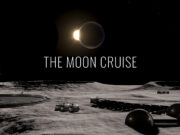








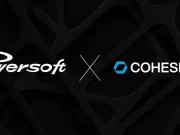












![Cocktail Audio X35: Giải pháp nhạc số All-in-One toàn diện [IMG]](https://www.hifivietnam.vn/wp-content/uploads/2020/11/hifivietnam.vn_p-BAP07597-238x178.jpg)





![[PLASE SHOW TP.HCM 2025] RF Venue 5 Channel Wireless Mic Pack & Diversity Fin Antenna: Giải pháp âm thanh không dây hiệu suất cao cho mọi sự kiện](https://www.hifivietnam.vn/wp-content/uploads/2025/04/hifivietnam-Diversity-Fin-Antenna-100x75.jpg)
